Instale o Flutter no Ubuntu 20.04
Obtenha o Flutter SDK
Instale o Flutter usando o snapd
A maneira mais fácil de instalar o Flutter no Linux é usando o snapd. Para obter mais informações, consulte Instalando o snapd .
Depois de fazer o snapd, você pode instalar o Flutter usando o Snap Store ou na linha de comando:
$ sudo snap install flutter --classicSe o Android Studio já estiver instalado rode o comando:
$ flutter sdk-path
Execute o seguinte comando para ver se há alguma dependência que você precisa instalar para concluir a configuração (para saída detalhada, adicione o -vsinalizador):
$ flutter doctor
Este comando verifica seu ambiente e exibe um relatório na janela do terminal. O Dart SDK é fornecido com o Flutter; não é necessário instalar o Dart separadamente. Verifique a saída com cuidado para outro software que você possa precisar instalar ou outras tarefas a executar (mostrado em negrito ).
Configuração Android
Instale o Android Studio
- Baixe e instale o Android Studio .
- Inicie o Android Studio e siga o 'Android Studio Setup Wizard'. Isso instala o Android SDK, as ferramentas de linha de comando do Android SDK e as ferramentas de construção do Android SDK, que são exigidas pelo Flutter ao desenvolver para Android.
- Execute
flutter doctorpara confirmar se o Flutter localizou sua instalação do Android Studio. Se o Flutter não conseguir localizá-lo, executeflutter config --android-studio-dir <directory>para definir o diretório em que o Android Studio está instalado. - Baixe e instale o "Android SDK Command-line Tools (latest)" pelo Gerenciador de SDK do flutter (Menu --> Tools ---> SDK Manager --> Appearance & Behavior --> System Settings --> Android SDK --> SDK Tools --> Selecione "Android SDK Command-line Tools (latest)" e clique em OK para baixar.
Concordar com as licenças do Android
Antes de usar o Flutter, você deve concordar com as licenças da plataforma Android SDK. Esta etapa deve ser executada após a instalação das ferramentas listadas acima.
Certifique-se de que você tenha uma versão do Java 8 ou superior (no meu caso instalei o 16) instalada e que sua
JAVA_HOMEvariável de ambiente esteja definida para a pasta do JDK.As versões 2.2 e superiores do Android Studio vêm com um JDK, então isso já deve ser feito.
- Abra uma janela elevada do console e execute o seguinte comando para começar a assinar as licenças.
$ flutter doctor --android-licenses - Revise os termos de cada licença cuidadosamente antes de concordar com eles.
- Quando terminar de concordar com as licenças, execute
flutter doctornovamente para confirmar que está pronto para usar o Flutter.
Configuração JAVA
A opção mais fácil para instalar o Java é usar a versão empacotada com o Ubuntu.
Por padrão, o Ubuntu 20.04 inclui o Open JDK 11, que é uma variante de código aberto do
JRE e do JDK.
Para instalar esta versão, primeiro atualize o índice de pacotes.
A seguir, verifique se o Java já está instalado:
Se o Java não estiver instalado no momento, você verá a seguinte saída:
OutputCommand 'java' not found, but can be installed with:
sudo apt install default-jre # version 2:1.11-72, or
sudo apt install openjdk-11-jre-headless # version 11.0.7+10-3ubuntu1
sudo apt install openjdk-13-jre-headless # version 13.0.3+3-1ubuntu2
sudo apt install openjdk-14-jre-headless # version 14.0.1+7-1ubuntu1Execute o seguinte comando para instalar o Java Runtime Environment (JRE) padrão,
que instalará o JRE do OpenJDK 11:
O JRE permitirá que você execute quase todos os softwares Java.
Você pode precisar do Java Development Kit (JDK) além do JRE para compilar e executar
alguns softwares específicos baseados no Java. Para instalar o JDK, execute o seguinte
comando, que também instalará o JRE:
Verifique se o JDK está instalado verificando a versão do javac, o compilador do Java:
A seguir, importe a chave de assinatura usada para verificar o software que você está
prestes a instalar:
Em seguida, utilize o comando add-apt-repository para adicionar o repositório à sua lista
de origens de pacotes:
Atualize sua lista de pacotes para tornar o novo software disponível para ser instalado:
Por fim, instale o pacote:
Gerenciando o Java
Você pode ter várias instalações do Java em um servidor. Você pode configurar qual
versão é o padrão para o uso na linha de comando usando o comando update-alternatives.
Execute o seguinte comando para ver se há alguma dependência que você precisa instalar para concluir a configuração (para saída detalhada, adicione o -vsinalizador):
$ flutter doctor- E execute o seguinte comando para começar a assinar as licenças.
$ flutter doctor --android-licenses
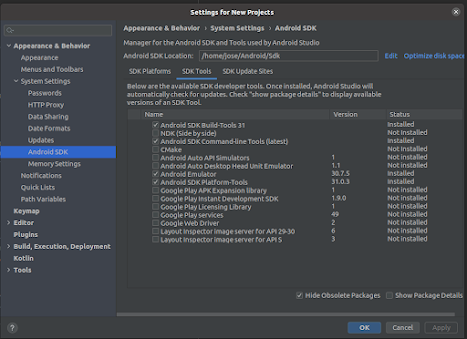

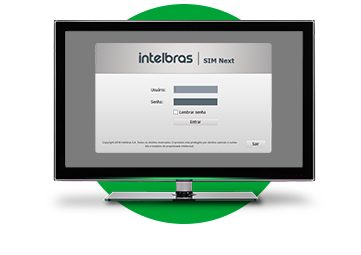
Comentários
Postar um comentário